Paprastas ir greitas „Android“ šakninio programavimo vadovas

Įvedę root teises į „Android“ telefoną, gausite visišką prieigą prie sistemos ir galėsite paleisti daugybę programų, kurioms reikalinga root teisė.
Jei esate užsienyje, šalyje, kurioje nekalbate arba nemokate kalbos, greičiausiai susidursite su situacija, kai norėsite ką nors išversti. Nors vertimo žodynai ir frazių sąsiuviniai gali būti veiksmingi, jie dažnai naudojami lėtai. Šie vertimo įrankiai ypač lėti, kai norite iš karto išversti teksto bloką, pvz., ženklą ar meniu.
Vertimo programos, pvz., „Google“ vertėjas, čia yra ypač naudingos, nes galite palyginti greitai įvesti tai, ką norite išversti. Tačiau jei esate užsienyje, šalyje, kurioje naudojama kita abėcėlė, gali būti sunku įvesti tekstą, nes galite nelabai gerai pažinti ar atpažinti simbolius. Čia atsiranda „Google“ vertėjo kameros vertimo funkcija.
Kamerinis vertimas leidžia fotografuoti tekstą visomis kalbomis ir išversti jį tiesiai iš vaizdo. Daugeliu kalbų galite automatiškai versti realiuoju laiku laikydami telefoną. Kai kuriomis kalbomis gali tekti nufotografuoti ir paryškinti tekstą vaizde, kurį norite išversti. Ši funkcija veikia derinant optinį simbolių atpažinimą, vertimo algoritmą ir vaizdo apdorojimą.
Norėdami paleisti kameros vertimo funkciją, tiesiog bakstelėkite piktogramą „Kamera“, esančią kairėje po standartiniu vertimo laukeliu.
Patarimas: prieš perjungiant į fotoaparato režimą, naudinga įsitikinti, ar teisingai pasirinkote kalbą.
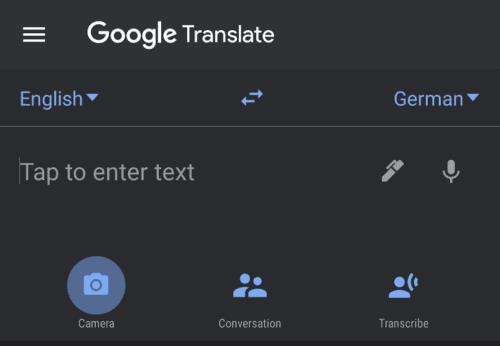
Bakstelėkite piktogramą „Kamera“ kairėje, kad perjungtumėte į kameros vertimo režimą.
Kalbomis, kuriose galimi momentiniai vertimai, ši parinktis bus pasirinkta pagal numatytuosius nustatymus. Viskas, ką jums reikia padaryti, tai nukreipti kamerą taip, kad ekrane būtų rodomas tekstas, kurį norite išversti.
Patarimas: norėdami gauti geriausių rezultatų, turėtumėte užtikrinti tinkamą apšvietimą, kad tekstas būtų tinkamai orientuotas ir tekstas būtų lygiai ant telefono, o ne suglamžytas.
Momentinio vertimo procesas gali būti šiek tiek lėtas, ypač senesniuose telefonuose. Tačiau „Google“ vertėjas automatiškai išvers ekrane esantį tekstą ir uždengs vertimą ant originalaus teksto.
Patarimas: „Google“ vertėjas ir kiti vertimo įrankiai gali būti netikslūs 100 %, todėl nepasitikėkite, kad jie bus tobuli. Tačiau jie gali labai padėti suprasti bendrą mintį. Galėsite suprasti, kad ženklas sako „įvažiuoti draudžiama“ arba kokie ingredientai yra meniu, bet jis nebus patikimas norint tinkamai išversti dokumentus.
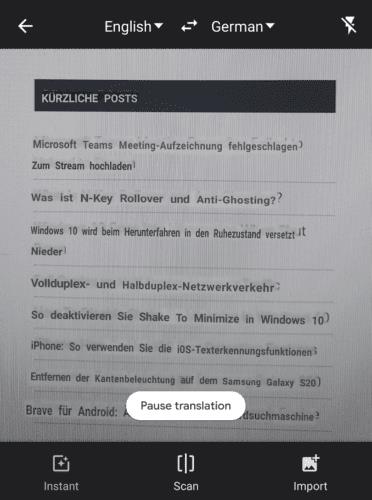
Tiesiog nukreipkite fotoaparatą į telefoną, kad būtų matomas tekstas, kurį norite išversti.
Jei momentinis vertimas nepasiekiamas jums reikalinga kalba, paprastai galėsite nufotografuoti tekstą, kurį norite išversti, naudodami „Nuskaitymo“ režimą. Tada „Google“ vertėjas paryškins tekstą, kurį gali atpažinti mėlynais langeliais. Pažymėkite tekstą, kurį norite išversti, braukdami per jį arba ekrano apačioje bakstelėkite „Pasirinkti viską“.
Patarimas: jei norite įjungti šį režimą rankiniu būdu, bakstelėkite piktogramą „Nuskaityti“ apatiniame ekrano centre, kai įjungtas momentinio vertimo režimas.
Žodžiai, kuriuos paryškinote, ir jų vertimas bus rodomi ekrano viršuje atitinkamai baltame ir mėlyname laukeliuose. Tačiau jei pasirinkote daugiau nei kelis žodžius, tai greičiausiai išsiskirs už ekrano krašto. Norėdami pamatyti visą vertimą, bakstelėkite rodyklę mėlyno laukelio dešinėje, kad nukopijuotumėte tekstą ir vertimą atgal į standartinį rodinį.
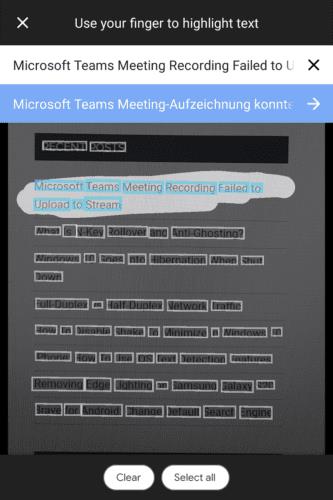
Pažymėkite tekstą, kurį norite išversti nufotografavę rodinyje „Nuskaityti“.
Patarimas: jei jau padarėte nuotrauką su tekstu, kurį norite išversti, galite jį importuoti bakstelėję piktogramą „Importuoti“, esančią apatiniame dešiniajame fotoaparato vertimo rodinių kampe.
Įvedę root teises į „Android“ telefoną, gausite visišką prieigą prie sistemos ir galėsite paleisti daugybę programų, kurioms reikalinga root teisė.
„Android“ telefono mygtukai skirti ne tik garsumui reguliuoti ar ekranui pažadinti. Atlikus kelis paprastus pakeitimus, jie gali tapti sparčiaisiais klavišais, skirtais greitai nufotografuoti, praleisti dainas, paleisti programas ar net įjungti avarines funkcijas.
Jei palikote nešiojamąjį kompiuterį darbe ir turite skubiai išsiųsti ataskaitą viršininkui, ką daryti? Naudokite išmanųjį telefoną. Dar sudėtingiau – paverskite telefoną kompiuteriu, kad galėtumėte lengviau atlikti kelias užduotis vienu metu.
„Android 16“ turi užrakinimo ekrano valdiklius, kad galėtumėte keisti užrakinimo ekraną pagal savo skonį, todėl užrakinimo ekranas yra daug naudingesnis.
„Android“ vaizdo vaizde režimas padės sumažinti vaizdo įrašą ir žiūrėti jį vaizdo vaizde režimu, žiūrint vaizdo įrašą kitoje sąsajoje, kad galėtumėte atlikti kitus veiksmus.
Vaizdo įrašų redagavimas „Android“ sistemoje taps lengvas dėka geriausių vaizdo įrašų redagavimo programų ir programinės įrangos, kurią išvardijome šiame straipsnyje. Įsitikinkite, kad turėsite gražių, magiškų ir stilingų nuotraukų, kuriomis galėsite dalytis su draugais „Facebook“ ar „Instagram“.
„Android Debug Bridge“ (ADB) yra galinga ir universali priemonė, leidžianti atlikti daugybę veiksmų, pavyzdžiui, rasti žurnalus, įdiegti ir pašalinti programas, perkelti failus, gauti šaknines ir „flash“ ROM kopijas, kurti įrenginių atsargines kopijas.
Su automatiškai spustelėjamomis programėlėmis. Jums nereikės daug ką daryti žaidžiant žaidimus, naudojantis programėlėmis ar atliekant įrenginyje esančias užduotis.
Nors stebuklingo sprendimo nėra, nedideli įrenginio įkrovimo, naudojimo ir laikymo būdo pakeitimai gali turėti didelės įtakos akumuliatoriaus nusidėvėjimo sulėtinimui.
Šiuo metu daugelio žmonių mėgstamas telefonas yra „OnePlus 13“, nes be puikios aparatinės įrangos, jis taip pat turi jau dešimtmečius egzistuojančią funkciją: infraraudonųjų spindulių jutiklį („IR Blaster“).







